Il firewall integrato di Windows 10 offre una buona protezione di base. Tuttavia, può succedere che alcuni programmi vengano bloccati anche se non sono pericolosi. Leggete come permettere l'accesso.
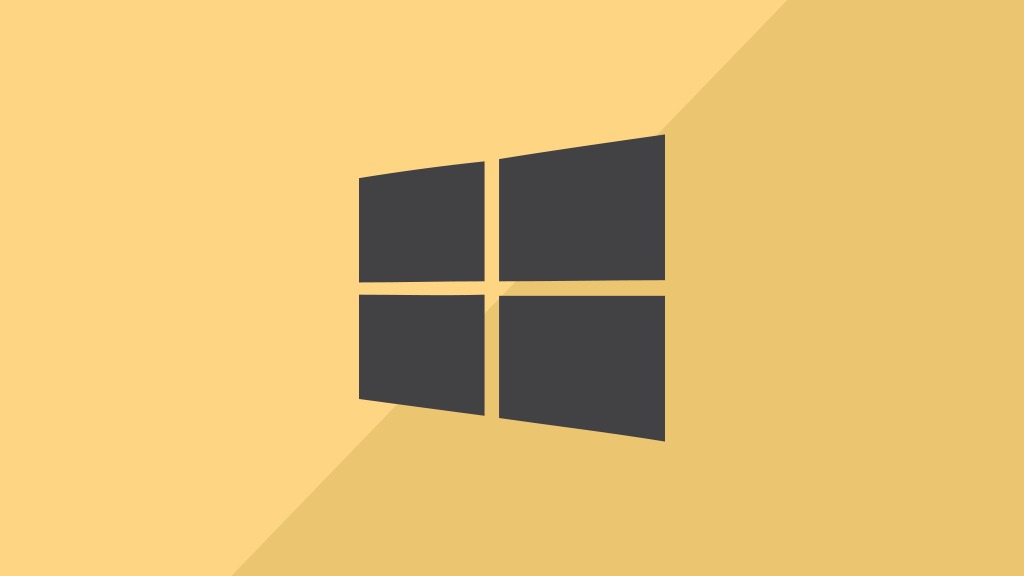
Lavoro manuale: potete controllare e cambiare voi stessi l'accesso al firewall in Windows 10.
Un firewall rigido è generalmente piuttosto vantaggioso. Dopotutto, puoi sempre fare delle modifiche manuali.
Windows 10: Come consentire l'accesso alle app attraverso il firewall
Procedi come segue:
- Apri le "Impostazioni di Windows" (con "Win" + "I") e lì la sezione "Aggiornamento e sicurezza".
- Seleziona "Windows Security" e poi "Firewall & Network Protection".
- Clicca su "Allow app access through firewall" sulla destra.
- Si apre una finestra con tutte le app sul tuo sistema. Accanto a ciascuno ci sono due caselle di controllo per l'accesso, una volta "Privato" e "Pubblico". Clicca su "Modifica impostazioni" in alto.
- Se l'accesso non è permesso per un'app, anche se vorresti che lo fosse, spunta la casella corrispondente.
- Completa il processo con "Ok".
Se l'app che vorresti rilasciare per l'accesso al firewall non è elencata lì, puoi cercarla manualmente. Questo viene fatto tramite "Allow other app", dove è possibile inserire il percorso dell'app.
